![Cómo utilizar varias cuentas en WhatsApp [Android]](https://cdn.amkstation.com/wp-content/uploads/2023/12/How-to-Use-Multiple-Accounts-on-WhatsApp-640x375.webp)
Meta ha estado trabajando diligentemente para mejorar WhatsApp, lo que se hace evidente en esta nueva característica particular que permite a los usuarios usar múltiples cuentas en WhatsApp. El mes pasado, El CEO de Meta, Mark Zuckerberg, confirmó oficialmente que WhatsApp pronto será compatible. dos cuentas en Android y ahora finalmente está sucediendo.
La función Cuentas múltiples finalmente está disponible para el público. Si posee un teléfono inteligente Android, puede usar fácilmente dos cuentas de WhatsApp en su dispositivo. Continúe leyendo para saber todo sobre la nueva función.
No hace falta decir que asegúrese de tener un teléfono inteligente compatible con múltiples SIM o eSIM, que es necesario para configurar la cuenta secundaria en el dispositivo. Por el momento, la función de cuentas múltiples está limitada únicamente a usuarios de Android, pero se espera que esté disponible para usuarios de iPhone en el futuro.
Antes del lanzamiento de la nueva función, tendría que depender de teléfonos separados o aplicaciones de terceros para usar varias cuentas en el mismo dispositivo. Ahora puedes configurar oficialmente varias cuentas en la versión oficial de la aplicación WhatsApp. Veamos los pasos para usar varias cuentas.
Cómo agregar una segunda cuenta en WhatsApp
Lo primero es lo primero, asegúrese de tener un teléfono inteligente compatible con múltiples SIM o eSIM y la versión más reciente de WhatsApp instalada en su teléfono inteligente. Si tu WhatsApp no está actualizado, puedes comprobar si hay alguna actualización pendiente en Play Store. Una vez que tenga la última versión, puede seguir estos pasos para agregar una segunda cuenta.

- Abra WhatsApp en su teléfono inteligente Android, toque el ícono de menú de tres puntos en la esquina superior derecha.
- Seleccione Configuración en el menú desplegable.
- Verá la información de su cuenta en la parte superior junto con un botón de código QR y un ícono desplegable, toque el ícono desplegable.
- Toque la opción Agregar cuenta para configurar una cuenta secundaria.
- En la página siguiente, toque la opción Aceptar y continuar. Luego, escriba el número de teléfono que desea utilizar para la segunda cuenta.
- Debes verificarlo mediante llamada o SMS.
- Una vez hecho esto, ingrese la información del perfil que incluye la imagen para mostrar y el nombre del perfil, luego toque Siguiente.
- Eso es todo.
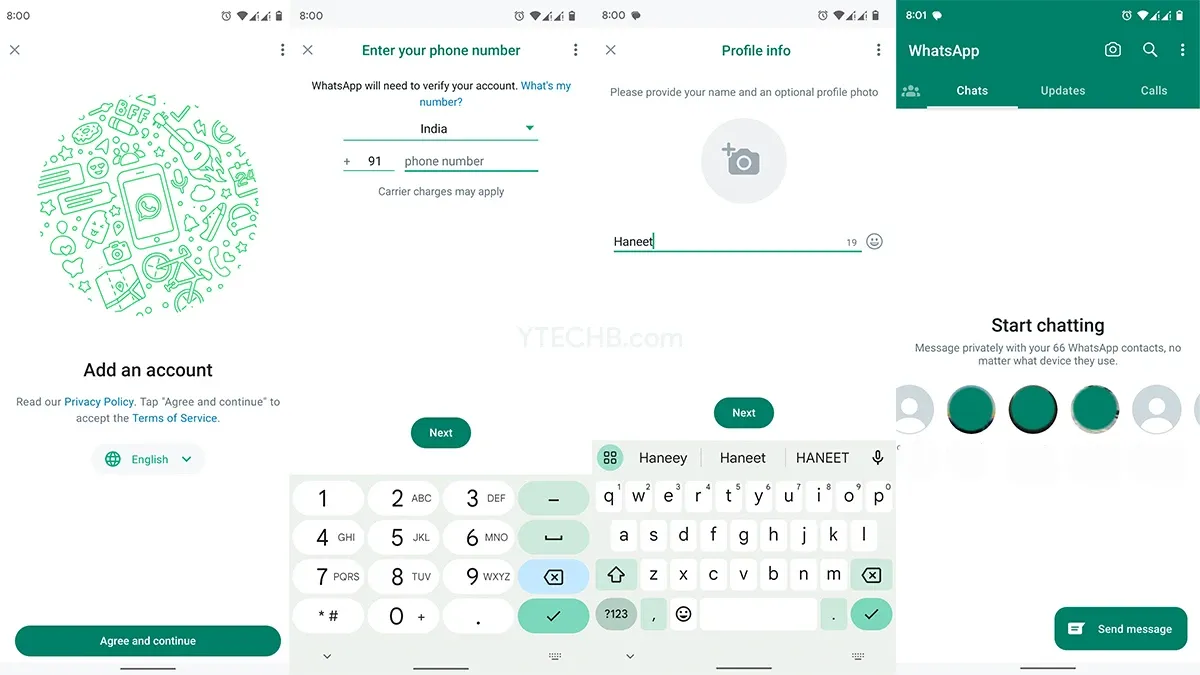
Cómo cambiar entre varias cuentas en WhatsApp
Una vez completada la configuración de la segunda cuenta, también debes saber cómo puedes cambiar entre dos cuentas en WhatsApp. Abra WhatsApp en su dispositivo, luego toque el ícono de menú de tres puntos en la esquina superior derecha y seleccione la opción Cambiar de cuenta. Elija la cuenta que desea usar, obtendrá acceso instantáneo a su cuenta secundaria.

Cuando tengas dos cuentas configuradas en tu WhatsApp, recibirás notificaciones de ambas cuentas. Sí, WhatsApp confirmó oficialmente que “la cuenta inactiva recibirá notificaciones de nuevos mensajes y llamadas”. Sin embargo, debes cambiar entre dos cuentas para acceder a nuevos chats.
Tenga en cuenta que el método oficial admite dos números, mientras que las aplicaciones de clonación de terceros admiten hasta cuatro cuentas.
Cómo eliminar la segunda cuenta de WhatsApp
En caso de que desee cambiar el número de teléfono o eliminar la segunda cuenta, puede hacerlo en cualquier momento. Tenga en cuenta que eliminar una cuenta no eliminará su cuenta de WhatsApp; siga estos pasos para eliminar una cuenta secundaria.
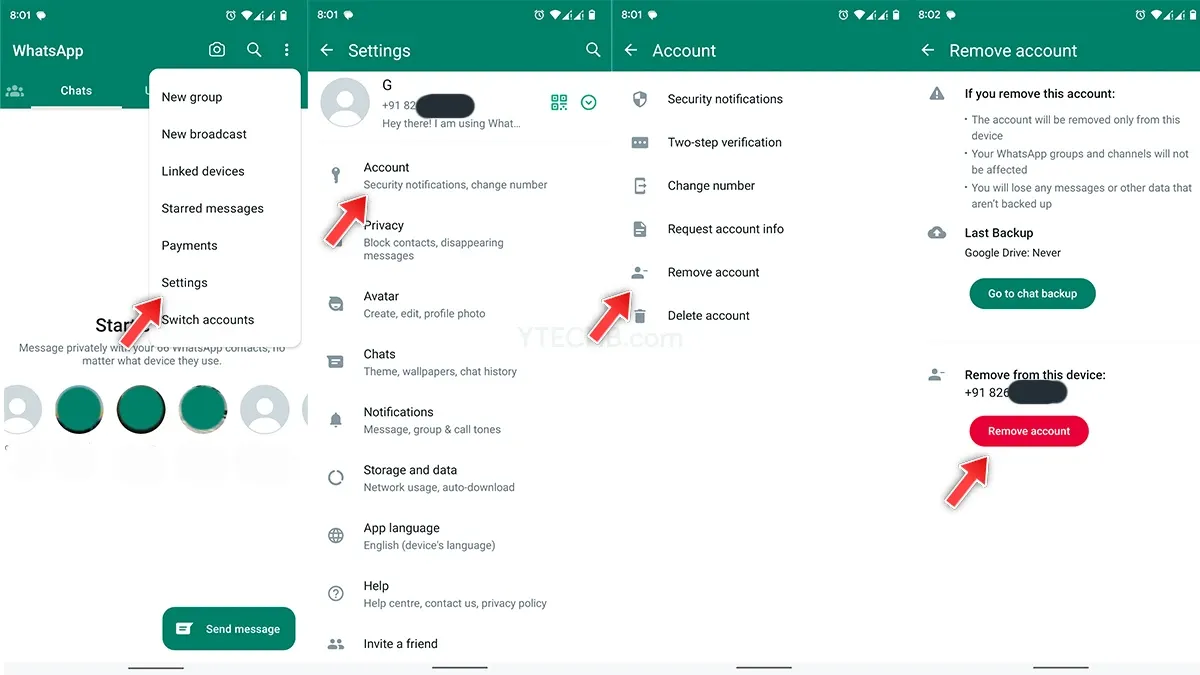
- Abra WhatsApp en su teléfono y toque el ícono de menú de tres puntos.
- Seleccione Configuración, luego toque la opción Cuenta.
- Ahora toque la opción Eliminar cuenta y toque la opción Eliminar cuenta.
- Eso es todo.
Así es como puedes usar varias cuentas en WhatsApp. Si tiene más consultas relacionadas con la eliminación de una cuenta secundaria, infórmenos en la sección de comentarios.
Además, asegúrate de compartir este artículo con tus amigos.




Deja una respuesta ▼